Регулиране на перспективата и геометрията на изображението
Съдържание
- Защо корекцията на перспективата е важна?
- Избор на снимка
- Завъртане на изображение
- Как да регулирате перспективата и геометрията на изображението
- Изрязване на изображение
- Запазване на коригираното изображение
- Регулиране на баланса на бялото след корекция на перспективата
- Относно приложението ArtistAssistApp
ArtistAssistApp ви позволява да изправите изкривени снимки и да премахнете нежеланите ръбове. Той е много полезен за получаване на перфектно, професионално изглеждащо изображение на вашата картина, което е от съществено значение за показването на вашите произведения на изкуството.

Защо корекцията на перспективата е важна?
Правили ли сте някога снимка на картината си, за да я публикувате в уебсайт или социални медии? Но колкото и внимателно да се уверите, че всички страни на хартията или платното са успоредни на границите на екрана, все още има малки (или големи) изкривявания на перспективата? Разбира се, можете да публикувате снимка и по този начин. Въпреки това, за да постигнете наистина професионален вид, най-добре е да коригирате всички изкривявания на перспективата и да се уверите, че хартията или платното на снимката са идеално правоъгълни.
Избор на снимка
Отворете раздела Перспектива и изберете снимката, за която искате да коригирате перспективата.
Изберете произволна снимка от устройството, като натиснете бутона Избор на снимка , или изберете текущата референтна снимка, като натиснете ⋮ (вертикално многоточие) и след това бутона Използване на референтна снимка .
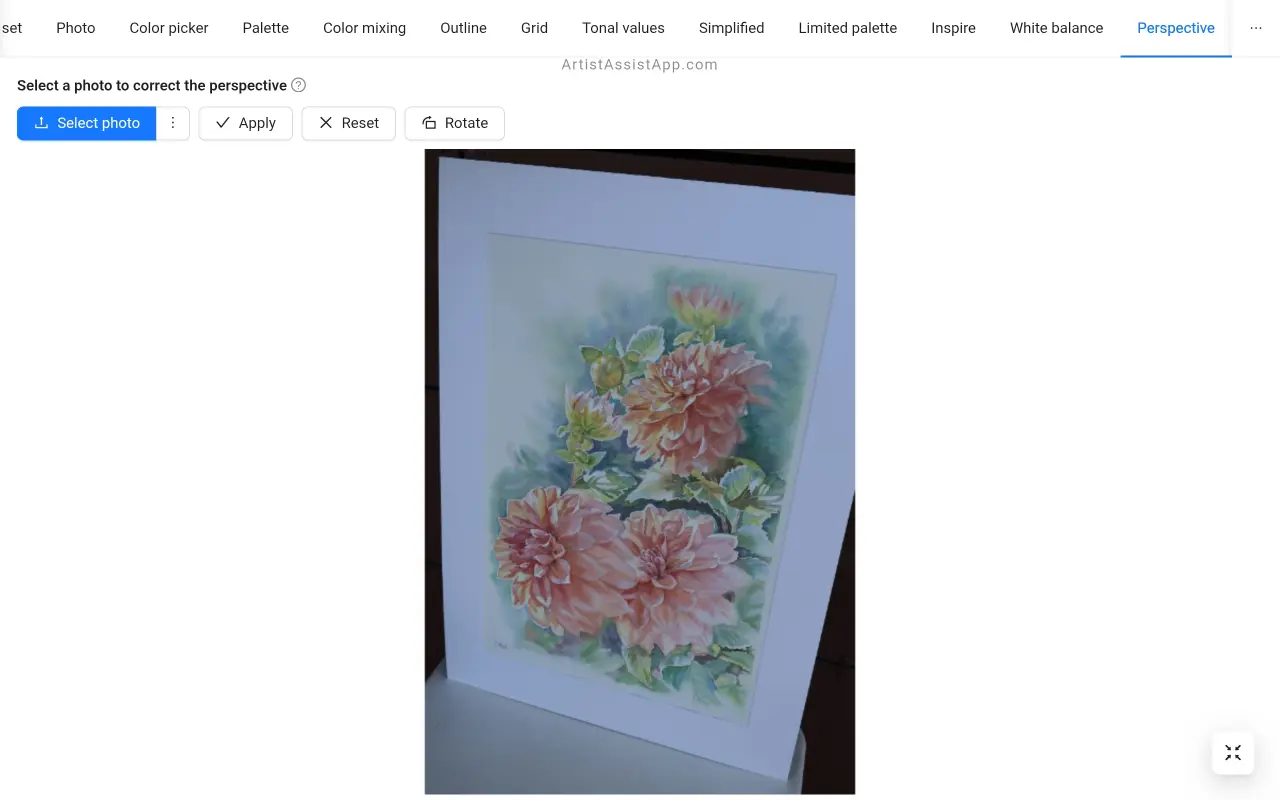
Завъртане на изображение
Ако е необходимо, можете да завъртите снимката на 90 градуса по посока на часовниковата стрелка, като натиснете бутона Завъртане .
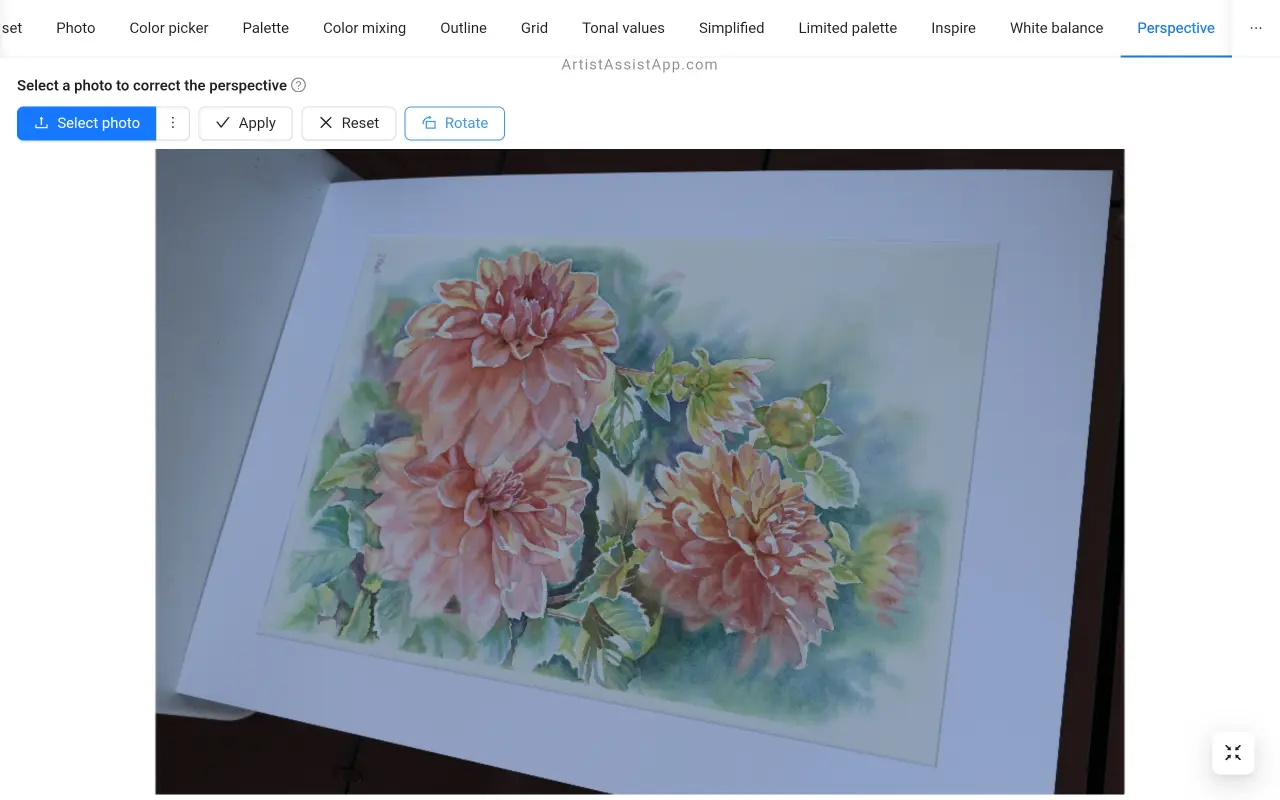
Как да регулирате перспективата и геометрията на изображението
Щракнете или докоснете снимката, за да изберете 4 точки, за да определите четириъгълник, който ще се използва за коригиране на перспективата. Този четириъгълник ще се трансформира в правоъгълник, трансформирайки пикселите вътре в него, коригирайки перспективата. Можете да плъзнете точките, за да изберете по-точно върховете на картината.
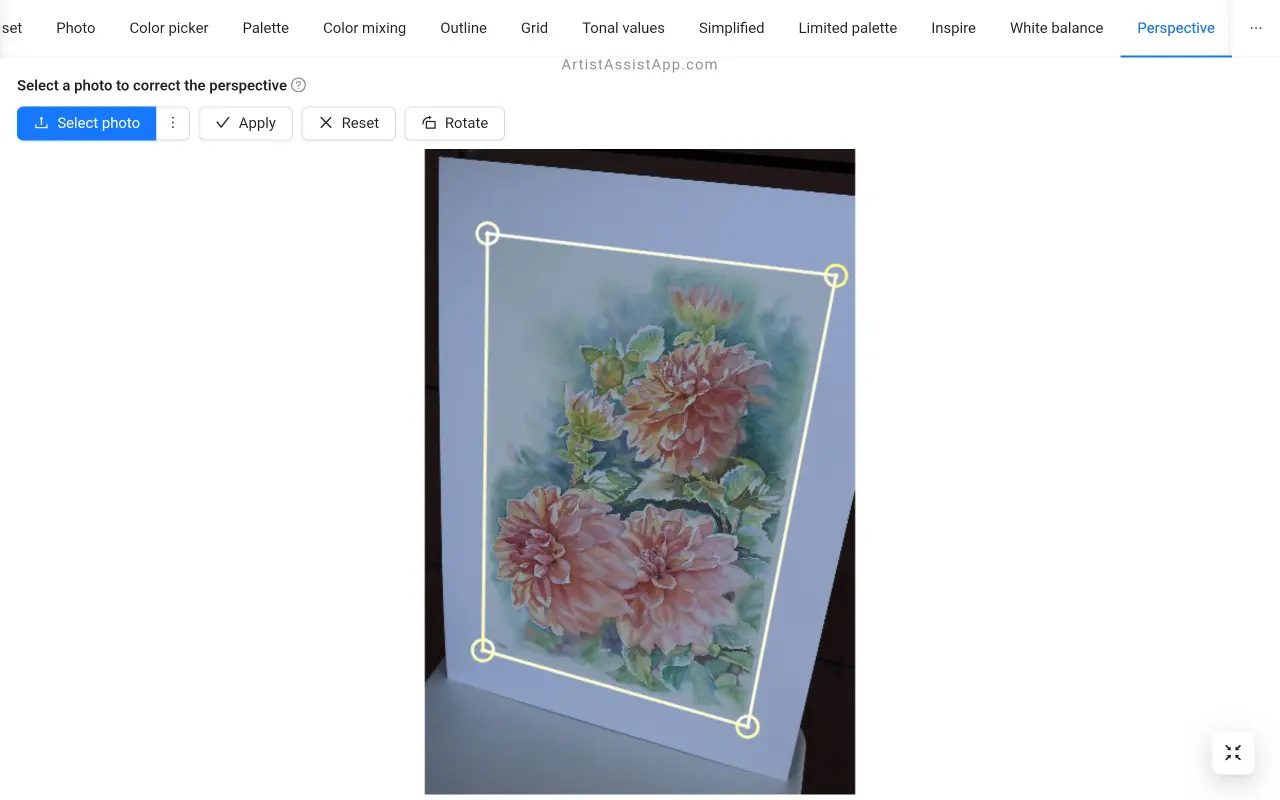
За по-прецизен избор на точки можете да използвате увеличението.
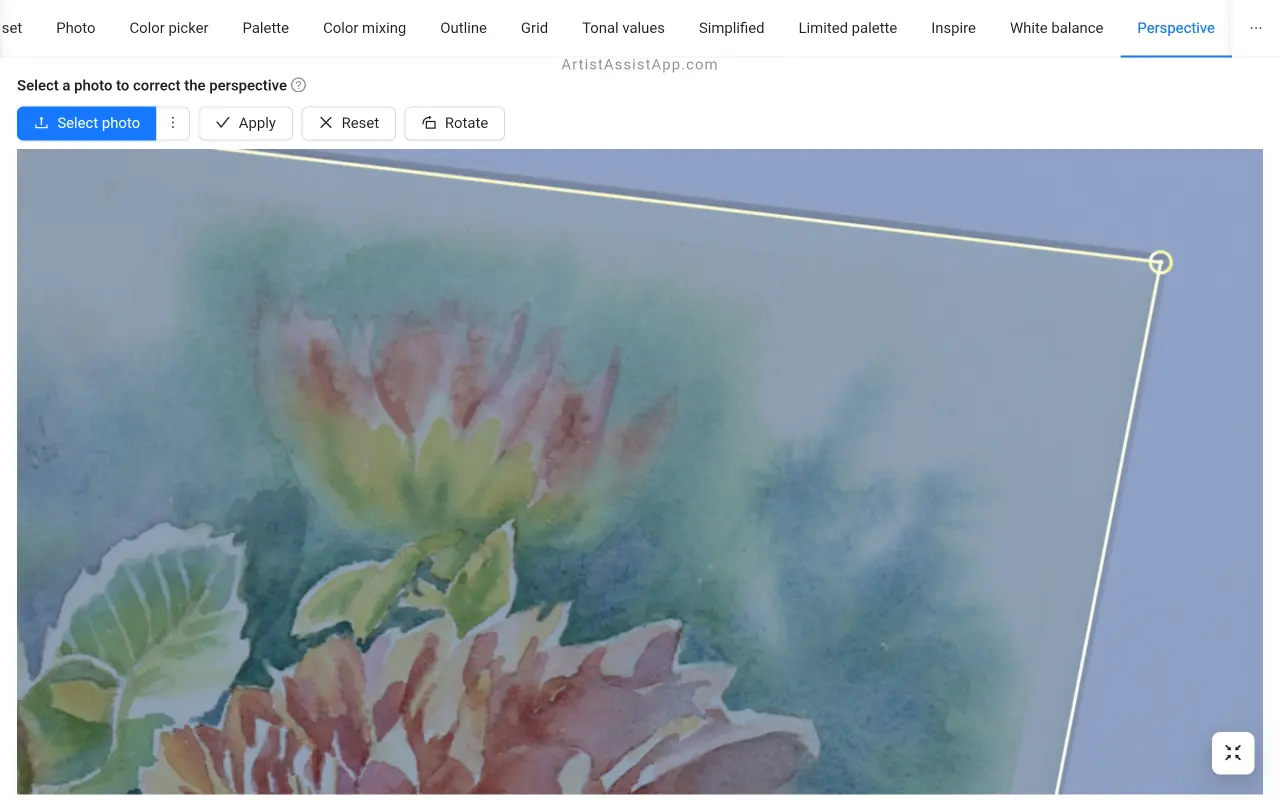
Натиснете бутона Приложи , за да регулирате перспективата и геометрията на изображението.
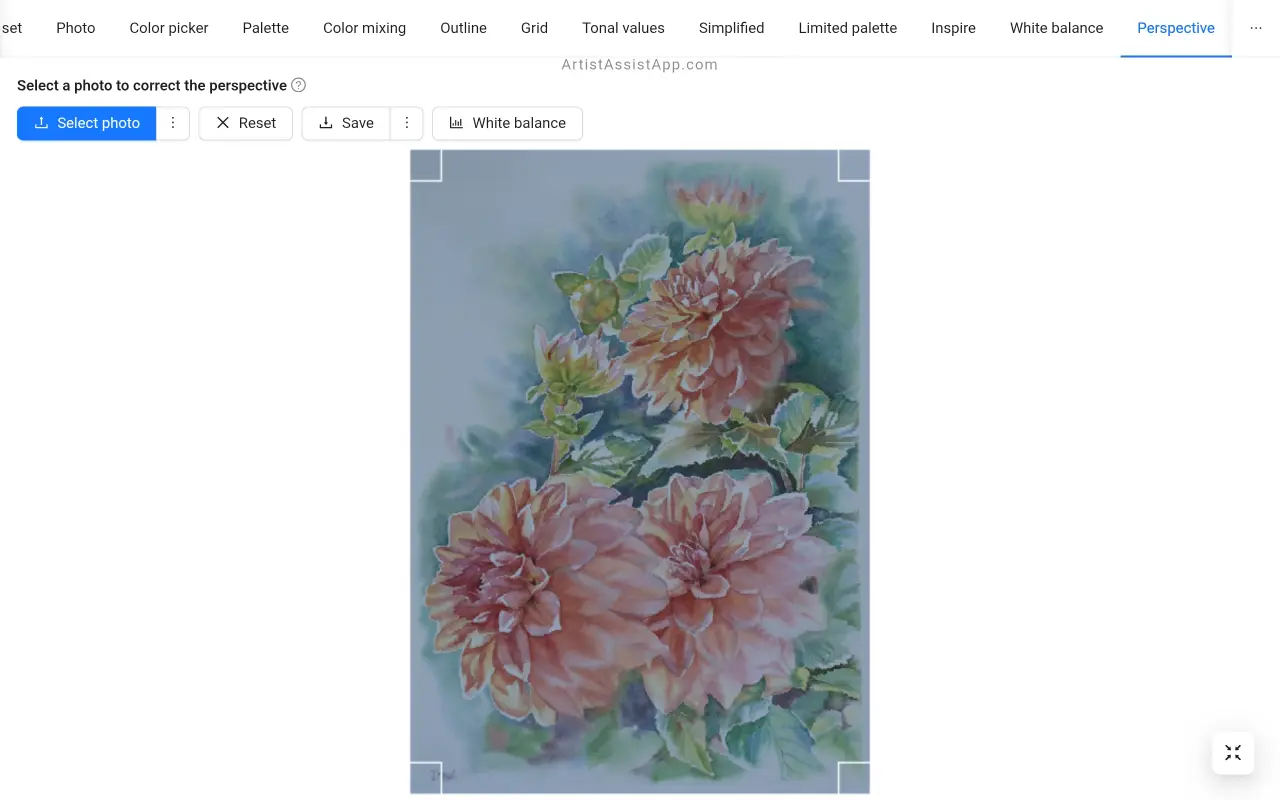
Ако не сте доволни от резултатите, натиснете бутона Reset , за да започнете отначало.
Изрязване на изображение
По желание плъзнете полетата, за да изрежете изображението, след като приложите корекция на перспективата.
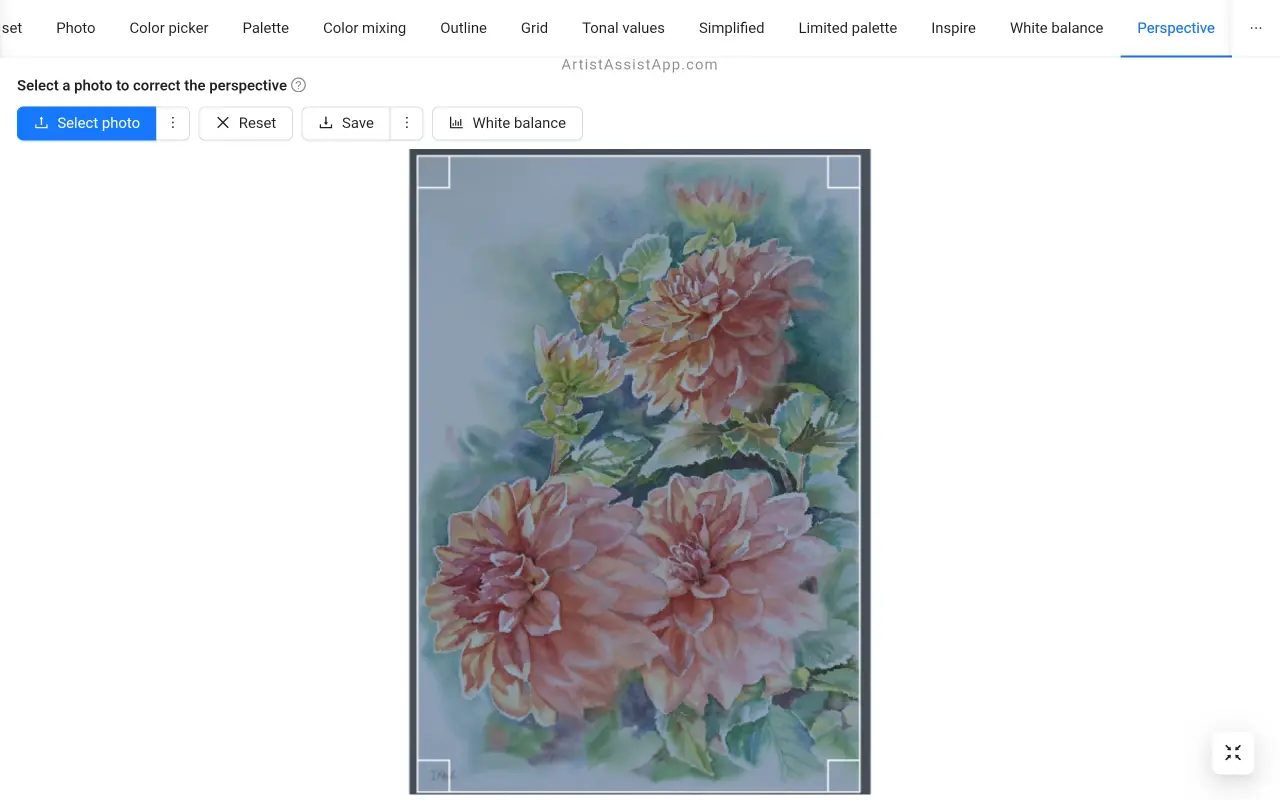
Запазване на коригираното изображение
Натиснете бутона Запазване , за да запазите изображението с коригирана перспектива.
Ако ще качвате това изображение в Instagram, има 2 полезни опции: Запазване разширено до съотношение 4:5 за изображения с портретна ориентация и Запазване разширено до съотношение 1.91:1 за изображения с пейзажна ориентация.
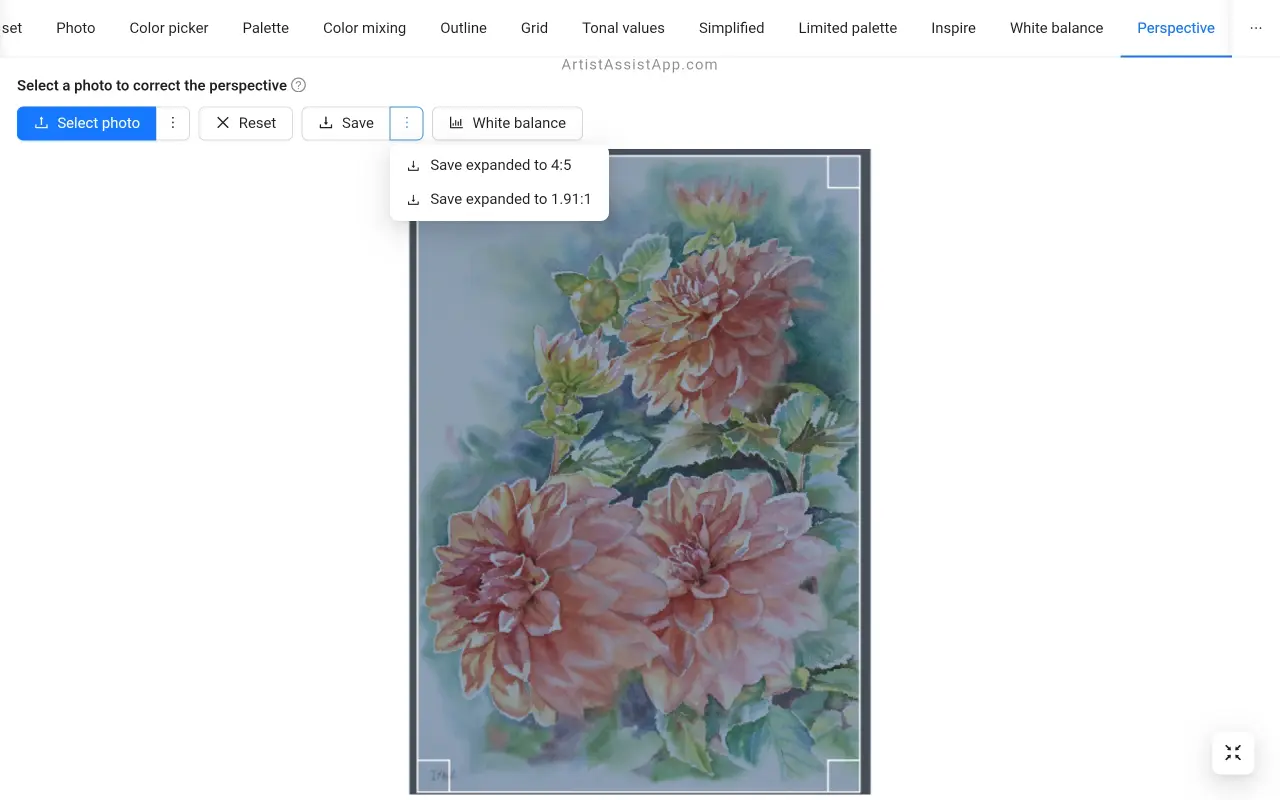
Регулиране на баланса на бялото след корекция на перспективата
За да регулирате допълнително баланса на бялото и цветовете на снимката, натиснете бутона Баланс на бялото .
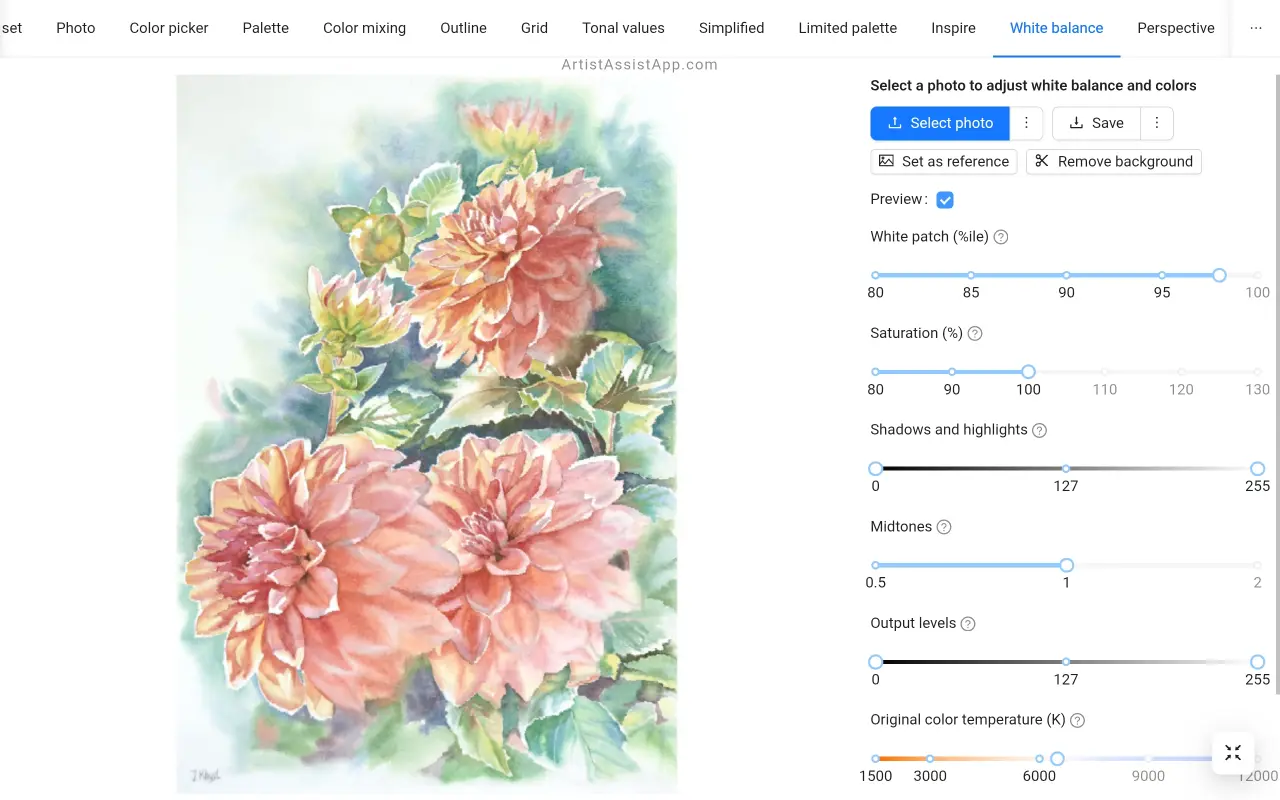
Изображението с корекция на перспективата ще бъде импортирано в раздела Баланс на бялото . За повече информация относно баланса на бялото и настройката на цветовете вижте този урок.
Относно приложението ArtistAssistApp
ArtistAssistApp, известно още като Artist Assist App, е уеб приложение за художници за точно смесване на всеки цвят от снимка, анализиране на тонални стойности, превръщане на снимка в контур, рисуване с метода на мрежата, рисуване с ограничена палитра, опростяване на снимка, премахване на фона от изображение, сравняване на снимки по двойки и др.
Опитайте го сега безплатно на, https://app.artistassistapp.com за да подобрите уменията си за рисуване и рисуване и да създадете зашеметяващи произведения на изкуството.
